Spring Boot でデフォルトおよびカスタム構成ファイルを実装する方法
実際の開発プロセスでは、プロジェクト内で構成ファイルを使用する必要があることがよくあります。 Spring Boot は、デフォルトの構成ファイルまたはカスタム構成ファイルを使用してアプリケーションの動作を構成できる人気のあるフレームワークです。この記事では、Spring Boot のデフォルト構成ファイルとカスタム構成ファイルの使用方法を紹介します。
1. デフォルト設定ファイル
Spring Boot には、src/main/resources ディレクトリにある多くのデフォルト設定ファイルが用意されています。構成ファイルの名前を指定しない場合、Spring Boot はデフォルトの構成ファイルとして application.properties または application.yml を自動的に使用します。デフォルト構成ファイルでは、アプリケーションの動作を構成するためのさまざまなプロパティと値を定義できます。以下は、単純な application.properties ファイルの例です。
# 数据库连接配置 spring.datasource.driver-class-name=com.mysql.jdbc.Driver spring.datasource.url=jdbc:mysql://localhost:3306/test?useSSL=false spring.datasource.username=root spring.datasource.password=123456 # 日志配置 logging.level.org.springframework=debug logging.level.com.acme=trace
上記の例では、MySQL データベースに接続するための関連プロパティとログ レベルの構成を構成しました。デフォルトの構成ファイルを使用するのは非常に便利ですが、場合によっては、カスタム構成ファイルを使用する必要がある場合があります。
2. カスタマイズされた設定ファイル
複数のカスタマイズされた設定ファイルを作成して、異なる環境で異なる設定ファイルを使用できます。カスタム構成ファイルはどこにでも配置できますが、アプリケーションの起動時に必ず正しい構成ファイルの場所を指定してください。カスタム構成ファイルの場所を指定する方法は次のとおりです。
まず、いくつかのカスタム プロパティを含む myconfig.properties という名前のファイルを作成します。
# 自定义属性 server.port=8081 app.version=1.2.0 app.name=My Application
次に、アプリケーションのスタートアップ クラスにロードする必要がある構成ファイルの名前を指定し、@PropertySource アノテーションを使用して指定された構成ファイルをインポートする必要があります。
@SpringBootApplication
@PropertySource("classpath:myconfig.properties")
public class Application {
public static void main(String[] args) {
SpringApplication.run(Application.class, args);
}
}上の例では、@PropertySource アノテーションを使用して、myconfig.properties 構成ファイルのロードを指定しました。さらに、以下に示すように、複数の構成ファイルを結合することもできます。
@SpringBootApplication
@PropertySources({
@PropertySource("classpath:application.yml"),
@PropertySource("classpath:myconfig.properties")
})
public class Application {
public static void main(String[] args) {
SpringApplication.run(Application.class, args);
}
}ここでは、@PropertySources アノテーションを使用して、2 つの構成ファイル、つまり application.yml と myconfig.properties をロードします。
3. カスタム属性の使用
アプリケーションでのカスタム属性の使用は非常に簡単で、クラスまたはメソッドの @Value アノテーションを使用して、対応する in 変数に属性値を注入するだけです。サンプル コードは次のとおりです。
@RestController
public class MyController {
@Value("${app.name}")
private String appName;
@RequestMapping("/")
public String home() {
return "Hello, " + appName;
}
}上記の例では、@Value アノテーションを使用して、myconfig.properties ファイルの app.name プロパティの値を appName 変数に挿入しました。アプリケーションのホームページにアクセスすると、「Hello, My Application」というメッセージが表示されます。
概要
この記事では、Spring Boot のデフォルト構成ファイルとカスタム構成ファイルを使用してアプリケーションの動作を構成する方法、およびアプリケーションでカスタム プロパティを使用する方法を紹介します。実際のプロジェクトでは、環境に応じて設定ファイルを使い分ける必要がある場合が多く、その場合はカスタム設定ファイルを使用する必要があります。 Spring Boot には、デフォルトおよびカスタムの構成ファイルを使用してアプリケーションをより柔軟に、さまざまな環境のニーズに適応できるようにするための便利なツールが多数用意されています。
以上がSpring Boot でデフォルトおよびカスタム構成ファイルを実装する方法の詳細内容です。詳細については、PHP 中国語 Web サイトの他の関連記事を参照してください。

ホットAIツール

Undresser.AI Undress
リアルなヌード写真を作成する AI 搭載アプリ

AI Clothes Remover
写真から衣服を削除するオンライン AI ツール。

Undress AI Tool
脱衣画像を無料で

Clothoff.io
AI衣類リムーバー

AI Hentai Generator
AIヘンタイを無料で生成します。

人気の記事

ホットツール

メモ帳++7.3.1
使いやすく無料のコードエディター

SublimeText3 中国語版
中国語版、とても使いやすい

ゼンドスタジオ 13.0.1
強力な PHP 統合開発環境

ドリームウィーバー CS6
ビジュアル Web 開発ツール

SublimeText3 Mac版
神レベルのコード編集ソフト(SublimeText3)

ホットトピック
 7569
7569
 15
15
 1386
1386
 52
52
 87
87
 11
11
 28
28
 107
107
 Windows 11 で eSIM を有効または無効にする方法
Sep 20, 2023 pm 05:17 PM
Windows 11 で eSIM を有効または無効にする方法
Sep 20, 2023 pm 05:17 PM
携帯電話会社からラップトップを購入した場合は、eSIM をアクティベートし、携帯電話ネットワークを使用してコンピューターをインターネットに接続するオプションがある可能性があります。 eSIM を使用すると、すでに内蔵されているため、ラップトップに別の物理 SIM カードを挿入する必要はありません。デバイスがネットワークに接続できない場合に非常に便利です。 Windows 11 デバイスが eSIM と互換性があるかどうかを確認するにはどうすればよいですか? [スタート] ボタンをクリックし、[ネットワークとインターネット] > [携帯電話] > [設定] に移動します。 「セルラー」オプションが表示されない場合は、デバイスに eSIM 機能がないため、モバイル デバイスを使用してラップトップをホットスポットに接続するなど、別のオプションを確認する必要があります。アクティベートするには、そして
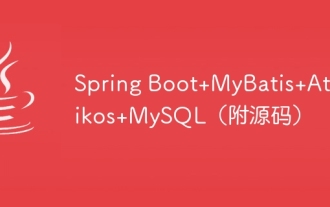 Spring Boot + MyBatis + Atomikos + MySQL (ソースコード付き)
Aug 15, 2023 pm 04:12 PM
Spring Boot + MyBatis + Atomikos + MySQL (ソースコード付き)
Aug 15, 2023 pm 04:12 PM
実際のプロジェクトでは、分散トランザクションを避けるように努めます。ただし、場合によってはサービスを分割する必要があり、分散トランザクションの問題が発生することがあります。同時に、分散取引についても面接で質問されるので、このケースで練習し、面接で 123 について話すことができます。
 Windows 11でネットワークの種類をプライベートまたはパブリックに変更する方法
Aug 24, 2023 pm 12:37 PM
Windows 11でネットワークの種類をプライベートまたはパブリックに変更する方法
Aug 24, 2023 pm 12:37 PM
ワイヤレス ネットワークのセットアップは一般的ですが、ネットワークの種類の選択または変更は、特に結果が分からない場合には混乱する可能性があります。 Windows 11 でネットワークの種類をパブリックからプライベートに、またはその逆に変更する方法についてのアドバイスをお探しの場合は、役立つ情報をお読みください。 Windows 11 のさまざまなネットワーク プロファイルとは何ですか? Windows 11 には、多数のネットワーク プロファイルが付属しています。これらのプロファイルは、基本的に、さまざまなネットワーク接続を構成するために使用できる設定のセットです。これは、自宅やオフィスに複数の接続がある場合に便利で、新しいネットワークに接続するたびにすべてを設定する必要がありません。プライベート ネットワーク プロファイルとパブリック ネットワーク プロファイルは Windows 11 の 2 つの一般的なタイプですが、一般的には
 Spring Boot を通じて多言語サポートと国際アプリケーションを実現
Jun 23, 2023 am 09:09 AM
Spring Boot を通じて多言語サポートと国際アプリケーションを実現
Jun 23, 2023 am 09:09 AM
グローバリゼーションの進展に伴い、多言語サポートや国際化機能を提供する必要のある Web サイトやアプリケーションがますます増えています。開発者にとって、これらの機能を実装することは、言語翻訳、日付、時刻、通貨の形式など、多くの側面を考慮する必要があるため、簡単な作業ではありません。ただし、SpringBoot フレームワークを使用すると、多言語サポートと国際アプリケーションを簡単に実装できます。まず、SpringBoot が提供する LocaleResolver インターフェースについて理解しましょう。ロック
 Spring Boot を使用してビッグデータ処理アプリケーションを構築する方法
Jun 23, 2023 am 09:07 AM
Spring Boot を使用してビッグデータ処理アプリケーションを構築する方法
Jun 23, 2023 am 09:07 AM
ビッグデータ時代の到来により、ますます多くの企業がビッグデータの価値を理解し、認識し、ビジネスに活用し始めています。それに伴う問題は、この大規模なデータ フローをどのように処理するかです。この場合、ビッグ データ処理アプリケーションは、すべての企業が検討しなければならないものになっています。開発者にとっては、SpringBoot を使用して効率的なビッグデータ処理アプリケーションを構築する方法も非常に重要な問題です。 SpringBoot は非常に人気のある Java フレームワークです。
 Spring Boot と MyBatis Plus に基づいて ORM マッピングを実装する
Jun 22, 2023 pm 09:27 PM
Spring Boot と MyBatis Plus に基づいて ORM マッピングを実装する
Jun 22, 2023 pm 09:27 PM
Java Web アプリケーションの開発プロセスでは、ORM (Object-RelationalMapping) マッピング テクノロジを使用してデータベース内のリレーショナル データを Java オブジェクトにマッピングし、開発者がデータにアクセスして操作するのを容易にします。 SpringBoot は、最も人気のある Java Web 開発フレームワークの 1 つとして、MyBatis を統合する方法を提供しています。MyBatisPlus は、MyBatis に基づいて拡張された ORM フレームワークです。
 Win10 のユーザー プロファイルはどこにありますか? Win10 でユーザー プロファイルを設定する方法は?
Jun 25, 2024 pm 05:55 PM
Win10 のユーザー プロファイルはどこにありますか? Win10 でユーザー プロファイルを設定する方法は?
Jun 25, 2024 pm 05:55 PM
最近、多くの Win10 システム ユーザーがユーザー プロファイルを変更したいと思っていますが、その方法がわかりません。この記事では、Win10 システムでユーザー プロファイルを設定する方法を説明します。 Win10 でユーザー プロファイルを設定する方法 1. まず、「Win+I」キーを押して設定インターフェイスを開き、クリックして「システム」設定に入ります。 2. 次に、開いたインターフェースで、左側の「バージョン情報」をクリックし、「システムの詳細設定」を見つけてクリックします。 3. 次に、ポップアップ ウィンドウで「」オプション バーに切り替え、下の「ユーザー構成」をクリックします。
 Spring Boot と NoSQL データベースの統合と使用
Jun 22, 2023 pm 10:34 PM
Spring Boot と NoSQL データベースの統合と使用
Jun 22, 2023 pm 10:34 PM
インターネットの発展に伴い、ビッグデータ分析とリアルタイム情報処理が企業にとって重要なニーズとなっています。このようなニーズを満たすために、従来のリレーショナル データベースはビジネスやテクノロジー開発のニーズを満たせなくなりました。代わりに、NoSQL データベースを使用することが重要なオプションになっています。この記事では、最新のアプリケーションの開発と展開を可能にする、NoSQL データベースと統合された SpringBoot の使用について説明します。 NoSQL データベースとは何ですか? NoSQL は SQL だけではありません




